Lenovo Yoga Slim 7i Pro X (14″) Test
 Was wir in den letzten Jahren gelernt haben, ist, dass die Leute kleine Notebooks mögen, die über eine angemessene Leistung verfügen. Mit Hilfe von NVIDIAs absurd großer Auswahl an Leistungszielen für ihre GPUs können Sie Laptops wie das Lenovo Yoga Slim 7i Pro X (14″) sehen, das mit der RTX 3050 (55W) ausgestattet werden kann.
Was wir in den letzten Jahren gelernt haben, ist, dass die Leute kleine Notebooks mögen, die über eine angemessene Leistung verfügen. Mit Hilfe von NVIDIAs absurd großer Auswahl an Leistungszielen für ihre GPUs können Sie Laptops wie das Lenovo Yoga Slim 7i Pro X (14″) sehen, das mit der RTX 3050 (55W) ausgestattet werden kann.
Wir waren jedoch mehr überrascht, die CPUs der Wahl zu sehen. Intel hat mit seiner Alder Lake-Architektur unglaublich leistungsstarke 28-W-Prozessoren auf den Markt gebracht. Lenovo hatte jedoch nichts davon und entschied sich für den allmächtigen Core i5-12500H und Core i7-12700H.
Das bedeutet, dass Lenovo an der Kühlungsfront sicherlich einiges an Zauberei leisten muss. Aber natürlich ist dieses Gerät nicht für Spiele geeignet. Die NVIDIA Studio-Treiber sind ein gutes Zeugnis dafür. Für wen ist er also gedacht? Nun, offensichtlich für Content-Ersteller. Das Display hat ein Seitenverhältnis von 16:10 und eine etwas merkwürdige Auflösung von 3072 x 1920. Es bietet eine Bildwiederholfrequenz von 120 Hz und optionale Touchscreen-Unterstützung.
Aber wir wollen in der Einleitung nicht alles verraten. Wir werden das Notebook aus der Verpackung nehmen, Ihnen einige Bilder zeigen und mit dem Test beginnen.
Sie können die Preise und Konfigurationen in unserem Specs System überprüfen: https://laptopmedia.com/series/lenovo-slim-7-prox-14-intel-2022/
Contents
- Datenblatt
- Was ist im Lieferumfang enthalten?
- Design und Konstruktion
- Demontage, Aufrüstungsoptionen und Wartung
- Display-Qualität
- Gesundheitliche Auswirkungen – PWM / Blaues Licht
- Kaufen Sie unsere Profile
- Ton
- Treiber
- Akku
- CPU-Optionen
- GPU-Optionen
- Gaming-Tests
- [eBook Guide + Werkzeuge] Wie Sie Ihr Lenovo Yoga Slim 7i Pro X (14″) voll ausreizen
- Temperaturen und Komfort
- Fazit
Datenblatt
- HDD/SSD
- bis zu 1000GB SSD
- M.2 Slot
- 1x 2280 PCIe NVMe 4.0 x4 Siehe Foto
- RAM
- up to 32GB
- OS
- Windows 11 Home, Windows 11 Pro
- Batterie
- 70Wh
- Gehäuse Material
- Aluminum
- Abmessungen
- 328.2 x 221.4 x 15.9 mm (12.92" x 8.72" x 0.63")
- Gewicht
- 1.45 kg (3.2 lbs)
- Ports und Konnektivität
- 1x USB Type-A
- 3.2 Gen 1 (5 Gbps), Sleep and Charge
- 2x USB Type-C
- Thunderbolt 4, Power Delivery (PD), DisplayPort
- HDMI
- 2.0
- Kartenleser
- Ethernet LAN
- Wi-Fi
- 802.11ax
- Bluetooth
- 5.1
- Audio-Buchse
- 3.5mm Combo Jack
- Merkmale
- Fingerabdruckleser
- Web-Kamera
- FHD IR with E-privacy shutter, fixed focus, ToF sensor
- Beleuchtete Tastatur
- Mikrofon
- Dual array microphone with noise-cancelling, support for Lenovo Voice Assistant (LVA), and Amazon Alexa
- Lautsprecher
- 2x 2W Stereo Speakers, optimized with Dolby Atmos, audio by Harman
- Optisches Laufwerk
- Sicherheitsschlitz
Alle Lenovo Slim 7 Pro X (14″ Intel, 2022) Konfigurationen
Was ist im Lieferumfang enthalten?
Sie werden hier eine typische “Box-in-a-Box”-Situation erleben. Das 100-W-USB-Typ-C-Ladegerät ist vom Laptop und dem Papierkram getrennt.
Design und Konstruktion
Mit dem Yoga Slim 7i Pro X (14″) hat Lenovo eines seiner widerstandsfähigsten Laptops geschaffen. Mit seinem vollständig aus Aluminium gefertigten Gehäuse, das fast vollständig biegesteif ist, erscheint es als echter MacBook-Herausforderer. Mit seinen abgerundeten Kanten sowohl am Deckel als auch an der Basis sieht es definitiv hochwertig aus und fühlt sich auch so an.
Dieses Gerät hat ein Profil von 15,9 mm und wiegt 1,45 kg. In Anbetracht der Hardware, die es beherbergt, ist es so dünn und leicht, wie es nur sein kann. Übrigens wäre es interessant, es mit dem Apple MacBook Pro 14 zu vergleichen.
Wie erwartet, lässt sich der Deckel mit einer Hand öffnen. Die Scharniere sind leichtgängig und stabil, was bedeutet, dass das Display nicht hin und her wackelt, wenn man gegen den Schreibtisch stößt.
Das Display lässt sich nicht nur bis zu 180° nach unten klappen, sondern hat auch superdünne Ränder. Irgendwie hat Lenovo es geschafft, einen 1080p-Shooter mit einem IR-Gesichtserkennungsscanner und einem Time-of-Flight-Sensor unterzubekommen. Es gibt keinen dedizierten Privacy Shutter, aber einen elektronischen, der über einen Kippschalter an der rechten Seite der Basis bedient wird.
Apropos Sockel: Hier befindet sich die beleuchtete Tastatur. Es handelt sich um eine recht ordentliche Einheit mit durchschnittlichem Tastenhub und klickendem Feedback. Die Pfeiltasten “Nach oben” und “Nach unten” sind zu klein, aber der Rest der Tastatur ist recht komfortabel für die Arbeit. An beiden Flanken des Geräts befinden sich jeweils ein Lautsprecher. Frontlautsprecher sind doch besser, oder?
Was wir über das Touchpad sagen wollen, ist das, was jeder Mann hören will – es hätte nicht größer sein können. Außerdem hat es eine glatte Glasoberfläche und einen angenehmen Klickmechanismus. Je höher man jedoch geht, desto schwieriger wird es, es zu drücken.
Bleibt noch die Unterseite, wo wir nur das Lüftungsgitter finden. Offensichtlich befinden sich zwei Lüfter im Inneren des Laptops, denn es gibt zwei Lüftungsöffnungen auf der Rückseite der Basis.
Anschlüsse
Auf der linken Seite des Geräts befinden sich ein HDMI 2.0-Anschluss sowie zwei Thunderbolt 4-Anschlüsse, von denen einer zum Aufladen verwendet werden kann. Wenn Sie die Seite wechseln, sehen Sie den Netzschalter, einen USB Typ-A 3.2 (Gen. 1) Anschluss, eine Audiobuchse und den bereits erwähnten Auslöser für die E-Kamera.
Demontage, Aufrüstungsoptionen und Wartung
Es gibt nur 5 Torx-Schrauben, mit denen die Unterseite des Notebooks befestigt ist. Wir waren überrascht, dass es keine versteckten Schrauben gibt. Nachdem Sie sie gelöst haben, hebeln Sie die Platte mit einem Kunststoffwerkzeug auf, beginnend bei den Scharnierabständen.
Im Inneren befindet sich ein 70-Wh-Akkupack. Er reicht für 9 Stunden Webbrowsing oder 7 Stunden Videowiedergabe. Um den Akku zu entfernen, müssen Sie den Stecker des Akkus abziehen und alle 5 Kreuzschlitzschrauben lösen, mit denen er am Gehäuse befestigt ist.
Der Arbeitsspeicher ist hier mit dem Motherboard verlötet. Sie erhalten Konfigurationen mit bis zu 32 GB LPDDR5-RAM, der mit 6000 MHz arbeitet. Was den Speicher betrifft, so gibt es einen M.2 PCIe x4 Steckplatz, der mit Gen 4 SSDs funktioniert.
Was die Kühlung angeht, so gibt es zwei Heatpipes, die sich CPU und GPU teilen. Darüber hinaus sind sowohl der Grafikspeicher als auch die VRMs mit Heatspreadern ausgestattet.
Display-Qualität
Lenovo Yoga Slim 7i Pro X (14″) verwendet ein 120Hz IPS-Panel mit der Modellnummer BOE NE145F8M-N61 (BOEAA8). Seine Diagonale beträgt 14,5″ (36,8 cm) und die Auflösung 3072 x 1920p. Außerdem beträgt das Bildschirmverhältnis 16:10, die Pixeldichte 250 ppi und der Pixelabstand 0,1 x 0,1 mm. Der Bildschirm kann als Retina betrachtet werden, wenn er aus einer Entfernung von mindestens 36 cm betrachtet wird (aus dieser Entfernung kann das durchschnittliche menschliche Auge die einzelnen Pixel nicht sehen).
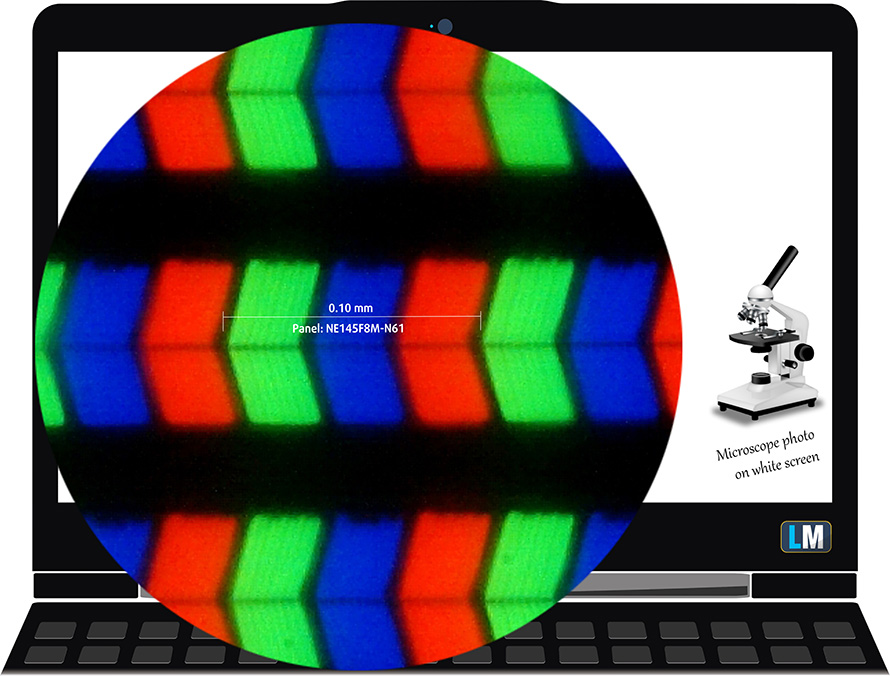
Die Betrachtungswinkel sind angenehm. Wir haben Bilder mit einem Winkel von 45 Grad bereitgestellt, um die Qualität zu beurteilen.

Außerdem ein Video mit fixiertem Fokus und Belichtung.
Die maximal gemessene Helligkeit beträgt 415 nits (cd/m2) in der Mitte des Bildschirms und 394 nits (cd/m2) im Durchschnitt über die gesamte Fläche mit einer maximalen Abweichung von 12 %. Die korrelierte Farbtemperatur auf einem weißen Bildschirm und bei maximaler Helligkeit beträgt 6760 K (Durchschnitt) – etwas kälter als die optimalen 6500 K für sRGB.
In der Abbildung unten sehen Sie, wie das Display unter dem Aspekt der Gleichmäßigkeit abschneidet. Die nachstehende Abbildung zeigt, wie es sich mit der Betriebshelligkeit verhält (ca. 140 nits) – in diesem speziellen Fall bei 63 % Helligkeit (Weißwert = 139 cd/m2, Schwarzwert = 0,08 cd/m2).
Werte von dE2000 über 4,0 sollten nicht vorkommen, und dieser Parameter ist einer der ersten, den Sie überprüfen sollten, wenn Sie beabsichtigen, das Notebook für farbempfindliche Arbeiten zu verwenden (eine maximale Toleranz von 2,0 ). Das Kontrastverhältnis ist sehr gut – 1720:1.
Um sicherzustellen, dass wir auf derselben Seite stehen, möchten wir Ihnen eine kleine Einführung in den sRGB-Farbraum und Adobe RGB geben. Zunächst einmal gibt es das CIE 1976 Uniform Chromaticity Diagram, das das für das menschliche Auge sichtbare Farbspektrum darstellt und Ihnen eine bessere Vorstellung von der Abdeckung des Farbraums und der Farbgenauigkeit gibt.
Innerhalb des schwarzen Dreiecks sehen Sie die Standardfarbskala (sRGB), die von Millionen von Menschen bei HDTV und im Internet verwendet wird. Adobe RGB wird in professionellen Kameras, Monitoren usw. für den Druck verwendet. Im Grunde genommen werden die Farben innerhalb des schwarzen Dreiecks von allen verwendet, und dies ist der wesentliche Teil der Farbqualität und Farbgenauigkeit eines Mainstream-Notebooks.
Wir haben jedoch auch andere Farbräume wie den berühmten DCI-P3-Standard, der von Filmstudios verwendet wird, sowie den digitalen UHD-Standard Rec.2020 berücksichtigt. Rec.2020 ist jedoch noch Zukunftsmusik, und es ist schwierig, dass heutige Displays diesen Standard gut abdecken. Wir haben auch die sogenannte Michael Pointer-Farbskala oder Pointer-Farbskala einbezogen, die die Farben repräsentiert, die in der Natur jeden Tag um uns herum vorkommen.
Die gelbe gepunktete Linie zeigt die Farbraumabdeckung des Lenovo Yoga Slim 7i Pro X (14″).
Sein Display deckt 94 % des sRGB/ITU-R BT.709 (Web/HDTV-Standard) in CIE1976 ab.
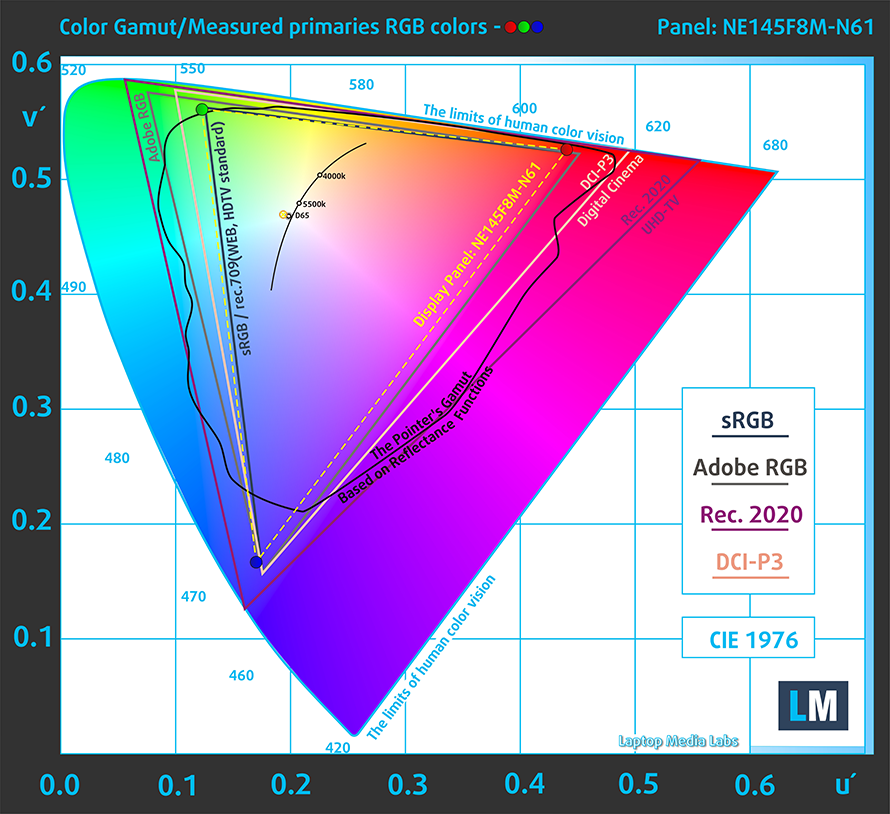
Unser Profil “Design und Gaming” liefert eine optimale Farbtemperatur (6500K) bei 140 cd/m2 Leuchtdichte und sRGB-Gamma-Modus.
Wir haben die Genauigkeit des Bildschirms mit 24 häufig verwendeten Farben wie helle und dunkle menschliche Haut, blauer Himmel, grünes Gras, Orange usw. getestet. Sie können sich die Ergebnisse im Werkszustand und mit dem Profil “Design und Gaming” ansehen.
Unten können Sie die Ergebnisse des Lenovo Yoga Slim 7i Pro X (14″) mit den Standardeinstellungen (links) und mit dem Profil “Gaming und Webdesign” (rechts) vergleichen.
Die nächste Abbildung zeigt, wie gut das Display in der Lage ist, wirklich dunkle Teile eines Bildes wiederzugeben, was beim Ansehen von Filmen oder Spielen bei schwachem Umgebungslicht wichtig ist.
Die linke Seite des Bildes stellt das Display mit den Standardeinstellungen dar, während auf der rechten Seite das Profil “Gaming and Web Design” aktiviert ist. Auf der horizontalen Achse finden Sie die Graustufen und auf der vertikalen Achse die Leuchtdichte des Bildschirms. Anhand der beiden Diagramme unten können Sie leicht selbst überprüfen, wie Ihr Bildschirm mit den dunkelsten Nuancen umgeht, aber bedenken Sie, dass dies auch von den Einstellungen Ihres aktuellen Bildschirms, der Kalibrierung, dem Blickwinkel und den Umgebungslichtbedingungen abhängt.
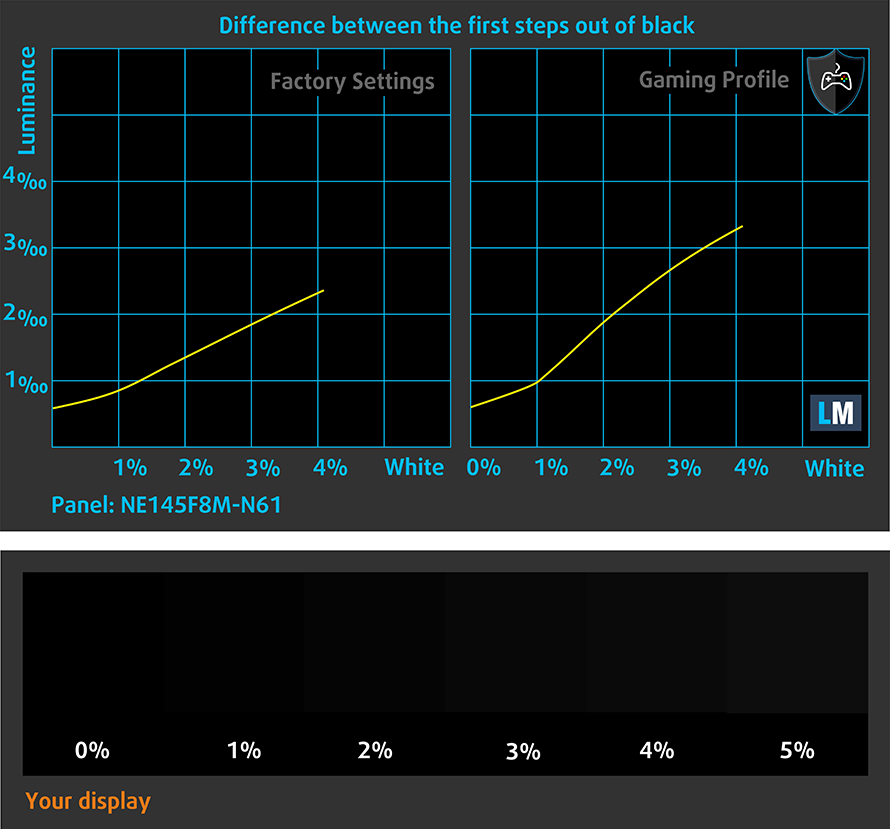
Reaktionszeit (Gaming-Fähigkeiten)
Wir testen die Reaktionszeit der Pixel mit der üblichen “Schwarz-zu-Weiß”- und “Weiß-zu-Schwarz”-Methode von 10 % auf 90 % und umgekehrt.
Wir haben Fall Time + Rise Time = 23 ms aufgezeichnet.
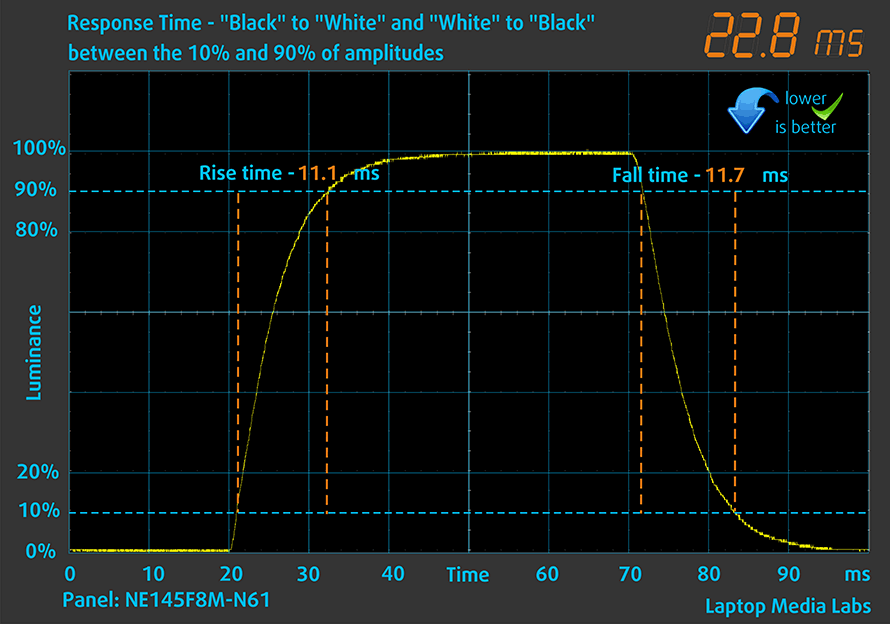
Danach testen wir die Reaktionszeit der Pixel mit der üblichen “Gray-to-Gray”-Methode von 50% Weiß auf 80% Weiß und umgekehrt zwischen 10% und 90% der Amplitude.

Gesundheitliche Auswirkungen – PWM / Blaues Licht
PWM (Bildschirmflimmern)
Die Pulsweitenmodulation (PWM) ist eine einfache Methode zur Steuerung der Bildschirmhelligkeit. Wenn Sie die Helligkeit verringern, wird die Lichtintensität der Hintergrundbeleuchtung nicht verringert, sondern von der Elektronik mit einer für das menschliche Auge nicht wahrnehmbaren Frequenz aus- und eingeschaltet. Bei diesen Lichtimpulsen ändert sich das Zeitverhältnis zwischen Licht und Nicht-Licht, während die Helligkeit unverändert bleibt, was für Ihre Augen schädlich ist. Mehr darüber können Sie in unserem Artikel über PWM lesen.
Die Hintergrundbeleuchtung des Lenovo Yoga Slim 7i Pro X (14″) verwendet kein PWM zur Helligkeitsanpassung. Das macht es auch bei längerer Nutzung angenehm.
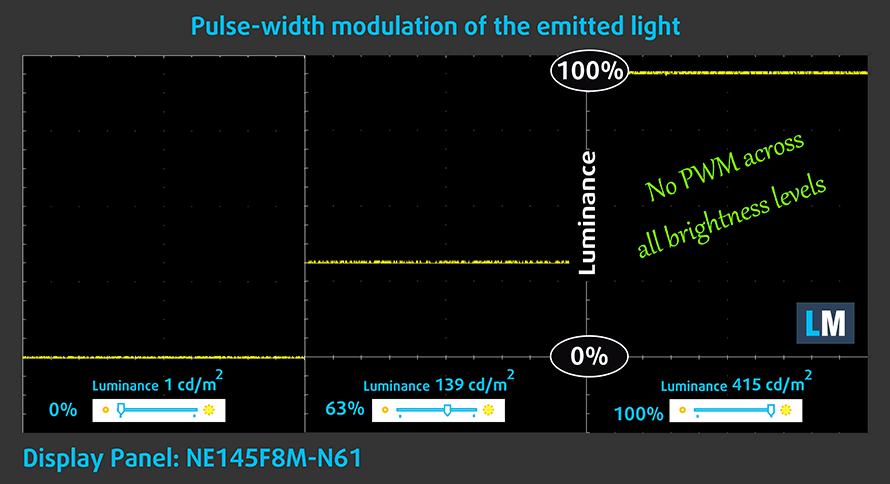
Blaulicht-Emissionen
Die Installation unseres Health-Guard-Profils eliminiert nicht nur PWM, sondern reduziert auch die schädlichen Blaulicht-Emissionen, während die Farben des Bildschirms wahrnehmungsgetreu bleiben. Falls Sie mit dem Begriff “Blaues Licht” nicht vertraut sind, lautet die Kurzfassung: Es handelt sich um Emissionen, die sich negativ auf Ihre Augen, Ihre Haut und Ihren gesamten Körper auswirken. Weitere Informationen dazu finden Sie in unserem Artikel über Blaues Licht.
Messung des Glanzgrades
Glänzend beschichtete Displays sind bei starkem Umgebungslicht manchmal unangenehm. Wir zeigen den Reflexionsgrad auf dem Bildschirm des betreffenden Laptops, wenn der Bildschirm ausgeschaltet ist und der Messwinkel 60° beträgt (in diesem Fall beträgt das Ergebnis 49,9 GU).

Kaufen Sie unsere Profile
Da unsere Profile auf jedes einzelne Displaymodell zugeschnitten sind, ist dieser Artikel und das dazugehörige Profilpaket für Lenovo Yoga Slim 7i Pro X (14″) Konfigurationen mit 14,5″ BOE NE145F8M-N61 (BOEAA8) (3072 x 1920) IPS gedacht.
*Sollten Sie Probleme beim Herunterladen der gekauften Datei haben, versuchen Sie, den Link, den Sie per E-Mail erhalten, mit einem anderen Browser zu öffnen. Wenn das Download-Ziel eine .php-Datei statt eines Archivs ist, ändern Sie die Dateierweiterung in .zip oder kontaktieren Sie uns unter [email protected].
Weitere Informationen über die Profile finden Sie HIER.
Mit dem Kauf von LaptopMedia-Produkten erhalten Sie nicht nur effiziente und gesundheitsschonende Profile, sondern Sie unterstützen auch die Entwicklung unserer Labore, in denen wir Geräte testen, um möglichst objektive Testberichte zu erstellen.

Büroarbeit
Office Work sollte vor allem von Benutzern verwendet werden, die die meiste Zeit mit dem Betrachten von Textstücken, Tabellen oder einfach nur mit dem Surfen verbringen. Dieses Profil zielt darauf ab, durch Beibehaltung einer flachen Gammakurve (2,20), einer nativen Farbtemperatur und wahrnehmungsgerechten Farben eine bessere Deutlichkeit und Klarheit zu liefern.

Design und Spiele
This profile is aimed at designers who work with colors professionally, and for games and movies as well. Design and Gaming takes display panels to their limits, making them as accurate as possible in the sRGB IEC61966-2-1 standard for Web and HDTV, at white point D65.

Gesundheitsschutz
Health-Guard eliminiert die schädliche Pulsweitenmodulation (PWM) und reduziert das negative blaue Licht, das unsere Augen und unseren Körper beeinflusst. Da er für jedes Panel maßgeschneidert ist, schafft er es, die Farben wahrnehmungsgetreu zu halten. Health-Guard simuliert Papier, so dass der Druck auf die Augen stark reduziert wird.
Erhalten Sie alle 3 Profile mit 33% Rabatt
Ton
Die Harman-Stereo-Lautsprecher des Lenovo Yoga Slim 7i Pro X (14″) erzeugen einen Klang von recht guter Qualität. Außerdem sind die tiefen, mittleren und hohen Töne frei von Schwankungen.
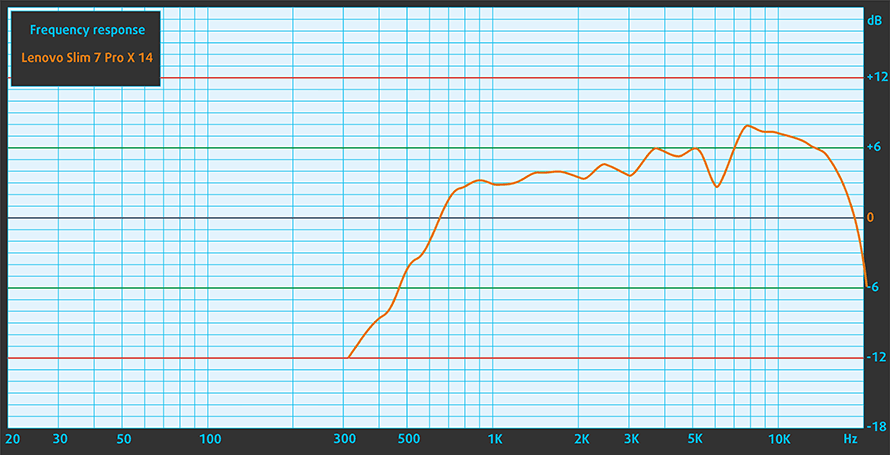
Treiber
Alle Treiber und Dienstprogramme für dieses Notebook finden Sie hier: https://pcsupport.lenovo.com/us/en/products/laptops-and-netbooks/yoga-series/yoga-slim-7-prox-14iah7/downloads/driver-list
Akku
Jetzt führen wir die Akkutests durch, wobei die Windows-Einstellung “Bessere Leistung” aktiviert ist, die Bildschirmhelligkeit auf 120 nits eingestellt ist und alle anderen Programme außer demjenigen, mit dem wir das Notebook testen, ausgeschaltet sind. Dieses Gerät ist mit einem 70-Wh-Akku ausgestattet. Er reicht für 8 Stunden und 53 Minuten Webbrowsing bzw. 6 Stunden und 58 Minuten Videowiedergabe.
Um reale Bedingungen zu simulieren, haben wir unser eigenes Skript zum automatischen Durchsuchen von über 70 Websites verwendet.






Für jeden Test dieser Art verwenden wir das gleiche Video in HD.






CPU-Optionen
Lenovo bietet dieses Gerät mit dem Core i5-12500H und dem Core i7-12700H an – viel Leistung für ein so kleines Gehäuse.
Die Ergebnisse stammen aus dem Cinebench R23 CPU-Test (je höher die Punktzahl, desto besser)
Die Ergebnisse stammen aus unserem Photoshop-Benchmark-Test (je niedriger die Punktzahl, desto besser)
GPU-Optionen
Neben der integrierten GPU können Sie zwischen der GTX 1650 und der RTX 3050 (55W) wählen.
Die Ergebnisse stammen aus dem 3DMark: Time Spy (Graphics) Benchmark (je höher die Punktzahl, desto besser)
Die Ergebnisse stammen aus dem 3DMark: Fire Strike (Grafik) Benchmark (je höher die Punktzahl, desto besser)
Die Ergebnisse stammen aus dem 3DMark: Wild Life Benchmark (je höher die Punktzahl, desto besser)
Die Ergebnisse stammen aus dem Unigine Superposition Benchmark (je höher die Punktzahl, desto besser)
Gaming-Tests
| Metro Exodus | Full HD, Niedrig(Einstellungen prüfen) | Full HD, Hoch(Einstellungen prüfen) | Full HD, Extrem(Einstellungen prüfen) |
|---|---|---|---|
| Durchschnittliche FPS | 85 fps | 40 fps | 19 fps |
| Borderlands 3 | Full HD, Mittel(Einstellungen prüfen) | Full HD, Hoch(Einstellungen prüfen) | Full HD, Knallhart(Einstellungen prüfen) |
|---|---|---|---|
| Durchschnittliche fps | 76 fps | 51 fps | 39 fps |

| Shadow of the Tomb Raider (2018) | Full HD, Niedrigste(Einstellungen prüfen) | Full HD, Mittel(Einstellungen prüfen) | Full HD, Hoch(Einstellungen prüfen) |
|---|---|---|---|
| Durchschnittlich | 117 fps | 72 fps | 65 fps |
| Tom Clancy’s Ghost Recon Wildlands | Full HD, Mittel(Einstellungen prüfen) | Full HD, Hoch(Einstellungen prüfen) | Full HD, sehr hoch(Einstellungen prüfen) |
|---|---|---|---|
| Durchschnittliche fps | 73 fps | 67 fps | 58 fps |
[eBook Guide + Werkzeuge] Wie Sie Ihr Lenovo Yoga Slim 7i Pro X (14″) voll ausreizen
Ihr Lenovo Yoga Slim 7i Pro X (14″) kann schneller sein. LaptopMedia hat in den letzten 15 Jahren Tausende von Modellen getestet, und wir haben noch kein Notebook gesehen, das nicht durch Modifikationen leistungsfähiger gemacht werden konnte. Und haben Sie schon einmal die beliebteste Suchanfrage bei Google gesehen, die sich auf “Wie mache ich mein …” bezieht? Nein? OK, hier ist sie:

Wie Sie sehen, ist es wichtiger, einen schnelleren Laptop zu haben als mehr Haare.
Nun, das Hauptproblem ist, dass es Tausende von Ratschlägen im Internet gibt. Manche funktionieren, manche nicht. Manche sind einfach, manche sind kompliziert. Einige sind sicher, andere sind riskant. Wenn es doch nur einen einfach zu befolgenden, schrittweisen und laborgeprüften Leitfaden von einer bewährten Organisation gäbe, oder?
Genau das haben wir getan. In unserem Büro stehen Hunderte von Laptops, und wir haben ein ganzes Jahr lang verschiedene Optimierungen getestet. Wir haben die Optimierungen ausgewählt, die wirklich einen Unterschied machen, die auch ohne Expertenwissen einfach zu implementieren sind und die für Ihren Laptop auf lange Sicht sicher sind.

🚀 Welche Leistungssteigerung kann ich erwarten?
Es gibt keine allgemeingültige Antwort, aber wir haben bei einigen Modellen eine GPU-Leistungssteigerung von mehr als 30 % erreicht, während sie normalerweise zwischen 10 und 20 % liegt. Sie können immer noch mehr erreichen, aber wir wollen sicher sein, dass unser Ratschlag Ihren Laptop langfristig auf der sicheren Seite hält. Aber Sie wollen das absolute Maximum herausholen? Wir zeigen Ihnen, wie, und dann liegt es an Ihnen.
Wir haben sogar mehrere Weltrekorde im 3DMark aufgestellt, darunter unseren ersten Max Out für ein bestimmtes Notebook-Modell – MSI Katana B13V.
Wir würden uns freuen, mit IHNEN auf den 3DMark-Ranglisten zukonkurrieren und zu sehen, was IHR Laptop mit unserem Leitfaden leisten kann!

📦 Was ist enthalten?
📖 Unser eBook enthält alle Tools, die du brauchst, sowie eine einfach zu befolgende Anleitung für einen reibungslosen Ablauf:
⚡ GPU-Leistungssteigerung durch vBIOS-Austausch, Übertaktung und Undervolting
⚙️ Überprüfen Sie die Hardware-Komponenten und finden Sie heraus, ob Sie durch das Aufrüsten einiger von ihnen eine deutliche Steigerung erzielen können
💾 Installieren eines sauberen Windows-Betriebssystems mit allen erforderlichen Grundeinstellungen
📋 Software-Optimierungsschritte, die wirklich einen Leistungsschub bringen
⏩ Aufbau einer RAID-Speicherkonfiguration zur Verdoppelung der sequentiellen Lese-/Schreibgeschwindigkeit oder zum Schutz Ihrer Daten
🎯 Paket mit Anzeigeprofilen für ein Panel Ihrer Wahl, das die Anzeige für genaue Farben, ein besseres Erlebnis und den Schutz Ihrer Augen verbessert
🎁 Um das Display Profiles-Paket als Geschenk zu erhalten, senden Sie uns einfach Ihr Panel-Modell über unser “Kontakt“-Formular.
💵 Wie hoch ist der Preis?
Die Forschung und Entwicklung von Laptops ist weder einfach noch billig, vor allem, wenn man nicht mit auserwählten Testmustern, sondern mit echten Geräten arbeitet. Unsere Idee ist es, die Gewinne aus den Verkäufen wieder in unser Labor zu investieren. Wir wollen aber auch ein tolles Angebot für alle machen, die ein Gaming-Notebook planen oder bereits gekauft haben, denn dieses Produkt würde die Leistung pro Dollar erheblich steigern, die sie bekommen.

🛠️ GPU Modifications: vBIOS, Overclocking, Undervolting
⚙️ Building Fast/Reliable RAID configuration
💻 Hardware upgrade tips for best results
🖼 Display enhancing
💾 OS Optimization for best performance
✖ Aber wenn diese Optimierungen so einfach sind, warum machen sie die Hersteller dann nicht?
Es gibt viele Gründe für die Hersteller, Ihrem Gerät Grenzen zu setzen und einen Teil seiner Leistung zu sperren:
📊 Marktsegmentierung: Um verschiedene Produktklassen zu schaffen, schränken die Hersteller oft die Leistung ein. So können sie verschiedene Marktsegmente und Preisklassen ansprechen und die Verbraucher dazu bringen, mehr für leistungsstärkere Modelle zu bezahlen.
❓ Unbekanntes Potenzial: Die Leistung der einzelnen Geräte ist unterschiedlich. Es ist nicht möglich, jedes Gerät einzeln zu prüfen.
🏢 Einhaltung von Vorschriften: In bestimmten Regionen gibt es Vorschriften für den Energieverbrauch, und die Hersteller setzen oft einige Grenzen, um alle Normen zu erfüllen.
🏭 Beschränkungen in der Lieferkette: Beschränkungen ergeben sich aus der aktuellen Verfügbarkeit von Komponenten.
🫰 Kostengünstige Lösungen: Oft werden weniger populäre, aber wichtige Details übersehen. Zum Beispiel können bessere RAM-Typen die Leistung um bis zu 30 % steigern, aber viele Nutzer ignorieren dies, und viele Online-Shops bieten diese Information nicht einmal an.
🔒 Sicherheitsbedenken: Viele Schutzmaßnahmen wirken sich auf die Leistung aus, sind aber für normale Nutzer vernachlässigbar. Die Hersteller wissen jedoch nicht, ob ihre Laptops von Privatpersonen oder großen Unternehmen gekauft werden, daher können sie diese Funktionen nicht standardmäßig deaktivieren.
Kein schlechter Leistungssprung in Bezug auf die Speichergeschwindigkeit:

Welche Standardanwendungen beeinträchtigen die Leistung am stärksten?
Was ist zu tun, wenn RAID-Laufwerke nicht angezeigt werden?
Wie kann man Windows weiter optimieren, um in Spielen maximale FPS zu erreichen?

Temperaturen und Komfort
Maximale CPU-Last
Bei diesem Test werden die CPU-Kerne zu 100 % ausgelastet, wobei ihre Frequenzen und die Chiptemperatur überwacht werden. Die erste Spalte zeigt die Reaktion des Computers auf eine kurze Belastung (2-10 Sekunden), die zweite Spalte simuliert eine ernsthafte Aufgabe (zwischen 15 und 30 Sekunden), und die dritte Spalte ist ein guter Indikator dafür, wie gut das Notebook für lange Belastungen wie Video-Rendering geeignet ist.
Durchschnittliche P-Kern-Frequenz; Durchschnittliche E-Kern-Frequenz; CPU-Temperatur; Paketleistung
| Intel Core i7-12700H (45W TDP) | 0:02 – 0:10 Sek. | 0:15 – 0:30 Sek. | 10:00 – 15:00 min |
|---|---|---|---|
| Lenovo Yoga Slim 7i Pro X (14″) | 2,26 GHz @ 2,05 GHz @ 68°C @ 60W | 0,97 GHz @ 1,29 GHz @ 60°C @ 21W | 1,48 GHz @ 1,33 GHz @ 66°C @ 34W |
| HP Victus 16 (16-d1000) | 3,72 GHz @ 2,85 GHz @ 76°C @ 115W | 3,33 GHz @ 2,58 GHz @ 78°C @ 96W | 2,37 GHz @ 1,89 GHz @ 65°C @ 45W |
| Dell Vostro 16 7620 | 2,83 GHz @ 2,38 GHz @ 64°C @ 71W | 2,73 GHz @ 2,24 GHz @ 70°C @ 66W | 2,42 GHz @ 1,80 GHz @ 72°C @ 52W |
| Dell XPS 15 9520 | 3,18 GHz @ 2,56 GHz @ 95°C @ 87W | 2,52 GHz @ 2,10 GHz @ 92°C @ 57W | 2,11 GHz @ 1,70 GHz @ 81°C @ 45W |
| Dell Precision 17 5770 | 3,34 GHz @ 2,69 GHz @ 78°C @ 95W | 3,30 GHz @ 2,66 GHz @ 87°C @ 92W | 2,54 GHz @ 2,10 GHz @ 75°C @ 55W |
| MSI Pulse GL76 (12Ux) | 3,29 GHz @ 2,76 GHz @ 77°C @ 97W | 3,27 GHz @ 2,75 GHz @ 83°C @ 95W | 3,14 GHz @ 2,68 GHz @ 86°C @ 85W |
| MSI Crosshair 15 (B12Ux) | 3,27 GHz @ 2,67 GHz @ 84°C @ 97W | 3,19 GHz @ 2,65 GHz @ 91°C @ 94W | 3,05 GHz @ 2,47 GHz @ 88°C @ 80W |
| Acer Predator Helios 300 (PH317-56) | 3,39 GHz @ 2,84 GHz @ 64°C @ 103W | 3,53 GHz @ 2,76 GHz @ 71°C @ 100W | 2,66 GHz @ 2,86 GHz @ 87°C @ 102W |
| MSI Stealth GS66 (12Ux) | 3,84 GHz @ 2,82 GHz @ 83°C @ 124W | 3,55 GHz @ 2,67 GHz @ 85°C @ 107W | 3,19 GHz @ 2,42 GHz @ 83°C @ 85W |
| MSI Vector GP66 (12Ux) | 3,81 GHz @ 2,91 GHz @ 81°C @ 116W | 3,54 GHz @ 2,72 GHz @ 83°C @ 98W | 3,30 GHz @ 2,57 GHz @ 79°C @ 86W |
| Acer Predator Triton 500 SE (PT516-52s) | 3,25 GHz @ 2,52 GHz @ 89°C @ 80W | 3,10 GHz @ 2,46 GHz @ 90°C @ 73W | 2,93 GHz @ 2,38 GHz @ 91°C @ 66W |
Dies ist das erste (und wahrscheinlich einzige) Mal, dass wir P-Kern-Takte unter 1,00 GHz gesehen haben. Seltsamerweise waren die Ergebnisse während der synthetischen Benchmarks deutlich stabiler als die Takte, die während der Belastung des Core i7-12700H mit Prime95 angezeigt wurden. Das hat wahrscheinlich etwas mit der Energieverwaltung zu tun, denn auch die Temperaturen bleiben niedrig. Man darf nicht vergessen, dass das Notebook nur mit einem 100-W-USB-Typ-C-Ladegerät ausgeliefert wird, das auch eine RTX 3050 betreiben muss.
Spiele im echten Leben
| NVIDIA GeForce RTX 3050 | GPU-Frequenz/Kerntemperatur (nach 2 Minuten) | GPU-Frequenz/Kerntemperatur (nach 30 Minuten) | GPU-Frequenz/Kerntemperatur (Max. Lüfter) |
|---|---|---|---|
| Lenovo Yoga Slim 7i Pro X (14″) | 1555 MHz @ 80°C @ 55W | 1541 MHz @ 82°C @ 56W | – |
| Lenovo IdeaPad 5 Pro (16″, 2022) | 1702 MHz @ 71°C @ 61W | 1695 MHz @ 73°C @ 62W | – |
| Lenovo IdeaPad Gaming 3 (15″, 2022) | 2002 MHz @ 70°C @ 84W | 1985 MHz @ 72°C @ 85W | – |
| Lenovo IdeaPad Gaming 3i (15″, 2022) | 1910 MHz @ 73°C @ 82W | 1912 MHz @ 71°C @ 82W | – |
| Acer Nitro 5 (AN515-58) | 2021 MHz @ 70°C @ 94W | 2009 MHz @ 73°C @ 94W | – |
| Lenovo IdeaPad Gaming 3 (15″, 2021) | 1885 MHz @ 76°C @ 85W | 1866 MHz @ 82°C @ 85W | – |
| Lenovo IdeaPad Gaming 3i (15″, 2021) | 2004 MHz @ 82°C @ 88W | 1991 MHz @ 86°C @ 88W | – |
| ASUS Vivobook Pro 15 OLED (K3500) | 1605 MHz @ 69°C @ 49W | 1610 MHz @ 68°C @ 50W | – |
| Dell Vostro 15 7510 | 1729 MHz @ 74°C @ 64W | 1710 MHz @ 78°C @ 65W | – |
| ASUS VivoBook Pro 16X OLED (N7600) | 1576 MHz @ 68°C @ 50W | 1571 MHz @ 69°C @ 50W | – |
| Lenovo IdeaPad 5 Pro (16″) | 1651 MHz @ 72°C @ 55W | 1636 MHz @ 75°C @ 55W | – |
| HP Victus 16 (16-e0000) | 1824 MHz @ 73°C @ 75W | 1814 MHz @ 73°C @ 75W | 1822 MHz @ 73°C @ 75W |
| MSI Katana GF66 | 1675 MHz @ 73°C @ 60W | 1660 MHz @ 78°C @ 60W | 1699 MHz @ 67°C @ 60W |
Apropos, die GPU schnitt deutlich besser ab und erreichte das TGP-Ziel von 55 W. Auf der anderen Seite wurde sie während des gesamten Tests ziemlich warm.
Spielkomfort
Der Nachteil eines Ganzmetallgeräts ist, dass es die Wärme über seine gesamte Oberfläche weiterleitet. Dies führt dazu, dass das gesamte Notebook bei Gaming-Sessions oder extremer Arbeitsbelastung warm wird. Außerdem treibt die Voreinstellung Extreme Performance die Lüfter an, was gut für die Wärmeentwicklung ist, aber nicht für den Geräuschkomfort. Trotzdem ist es leiser als vergleichbar ausgestattete Gaming-Laptops.
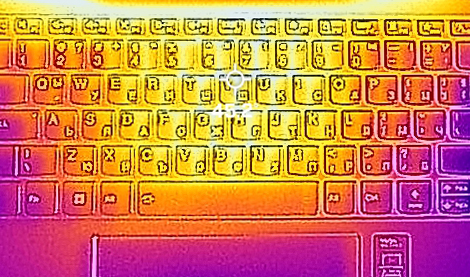
Fazit
 Lenovo ist wirklich kurz davor, den Code zu knacken. Das Yoga Slim 7i Pro X (14″) hat das Potenzial, der größte Konkurrent des MacBook Pro 14 zu werden. Um es gelinde auszudrücken – es übertrifft es mit einem M.2 PCIe x4 Steckplatz für Gen 4 SSDs. Außerdem hat es einen USB Typ-A 3.2 (Gen. 1) Anschluss neben dem HDMI 2.0 Anschluss und den beiden Thunderbolt 4 Anschlüssen. Leider verfügt das Notebook nicht über einen SD-Kartenleser, was schade ist. Aber wie sieht es mit der Leistung aus?
Lenovo ist wirklich kurz davor, den Code zu knacken. Das Yoga Slim 7i Pro X (14″) hat das Potenzial, der größte Konkurrent des MacBook Pro 14 zu werden. Um es gelinde auszudrücken – es übertrifft es mit einem M.2 PCIe x4 Steckplatz für Gen 4 SSDs. Außerdem hat es einen USB Typ-A 3.2 (Gen. 1) Anschluss neben dem HDMI 2.0 Anschluss und den beiden Thunderbolt 4 Anschlüssen. Leider verfügt das Notebook nicht über einen SD-Kartenleser, was schade ist. Aber wie sieht es mit der Leistung aus?
Nun, die Ergebnisse waren eher durchwachsen. Die eigentlichen synthetischen Benchmarks zeigten gute Ergebnisse bei 2D- und 3D-Rendering, aber der Prime95-Stresstest zwang den Core i7-12700H ziemlich schnell in die Knie. Und das bedeutet, dass das Yoga Slim 7i Pro X (14″) nicht sehr zuverlässig bei der Bearbeitung großer 3D-Objekte ist.
Auf der anderen Seite ist das IPS-Panel des Lenovo Yoga Slim 7i Pro X (14″) dank seiner hohen Auflösung – 3072 x 1920p – wirklich scharf. Es verfügt über ein Seitenverhältnis von 16:10, komfortable Blickwinkel und ein sehr gutes Kontrastverhältnis. Außerdem deckt es 94 % des sRGB-Farbraums ab, was für eine lebendige Bildausgabe sorgt. Kombinieren Sie das Panel mit unserem Gaming- und Webdesign-Profil, und Sie erhalten eine sehr genaue Farbdarstellung.
Auch die Frontlautsprecher sind in der Windows-Welt überdurchschnittlich, bleiben aber deutlich hinter denen des 14-Zoll-MacBook zurück. Lenovo-Laptops haben in der Regel hervorragende Tastaturen. Und obwohl die in diesem Gerät nicht schlecht ist, ist sie weit von ihren Business-Cousins entfernt.
Ach ja, und der Speicher ist mit der Hauptplatine verlötet. Das bedeutet, dass Sie ihn später nicht aufrüsten können, also müssen Sie eine kluge Entscheidung treffen. Reichen 16 GB für Sie aus oder sollten Sie sich für die 32-GB-Version entscheiden? Wenn der Arbeitsspeicher nicht aufrüstbar ist, raten wir normalerweise dazu, die größtmögliche Menge zu kaufen, die für Sie sinnvoll ist. An diesem Punkt kommen wir jedoch in den Bereich des ASUS ROG Zephyrus G14 GA402 – ein Gerät, das mit einer deutlich besseren Kühlung ausgestattet ist, wodurch es seine Hardware effizienter nutzen kann.
Wenn Sie jedoch etwas Edles mit abgerundeten Ecken, einem hochauflösenden 120-Hz-Display, einer Full-HD-Webkamera und einem IR-Gesichtserkennungsscanner suchen, dann ist das Yoga Slim 7i Pro X eines der leistungsstärksten Laptops, die Sie bekommen können.
Sie können die Preise und Konfigurationen in unserem Specs System überprüfen: https://laptopmedia.com/series/lenovo-slim-7-prox-14-intel-2022/
Pros
- Schlankes und leichtes Outfit
- Stabiles Aluminium-Gehäuse
- Deckt 84 % des sRGB-Farbraums ab und verfügt über eine präzise Farbdarstellung mit unserem Gaming- und Webdesign-Profil (BOE NE145F8M-N61 (BOEAA8))
- Hohe Auflösung und ein Seitenverhältnis von 16:10
- Kein PWM (BOE NE145F8M-N61 (BOEAA8))
- 2x Thunderbolt 4
- Angemessene Leistung für seine Klasse
- Full-HD-Webkamera + IR-Gesichtserkennung
- Gute Akkulaufzeit
Cons
- Gelöteter Speicher
- Kein SD-Kartensteckplatz
- Die CPU-Leistung ist durch den Stromverbrauch begrenzt







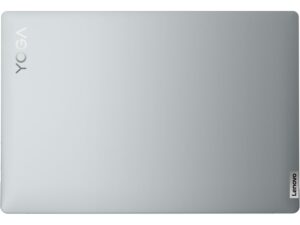





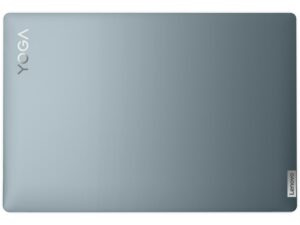















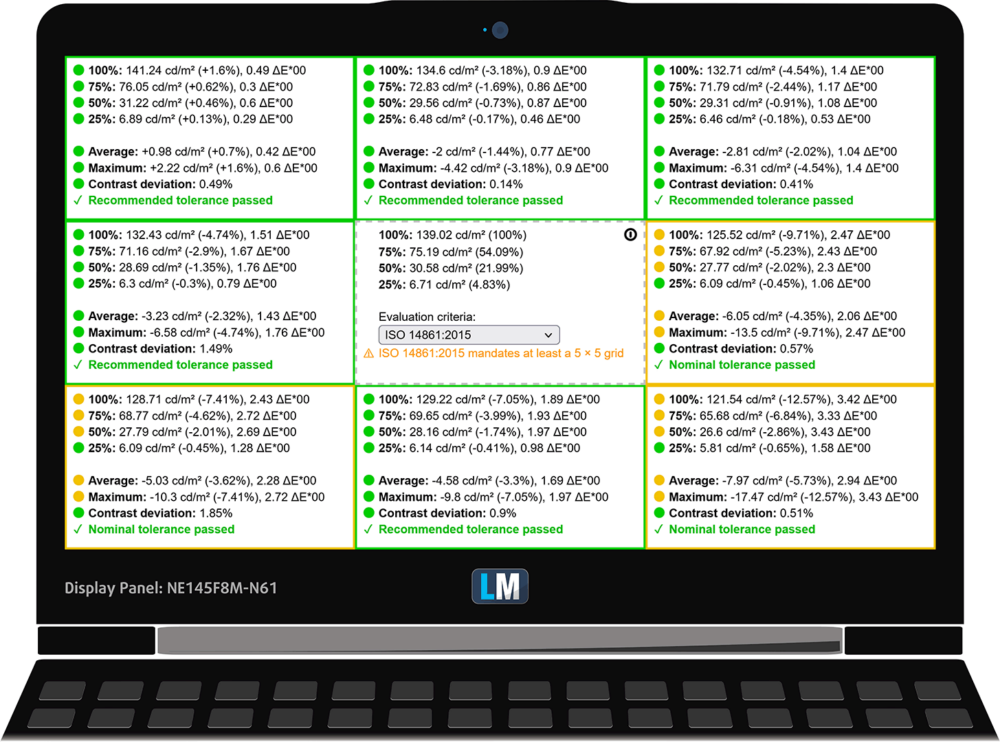




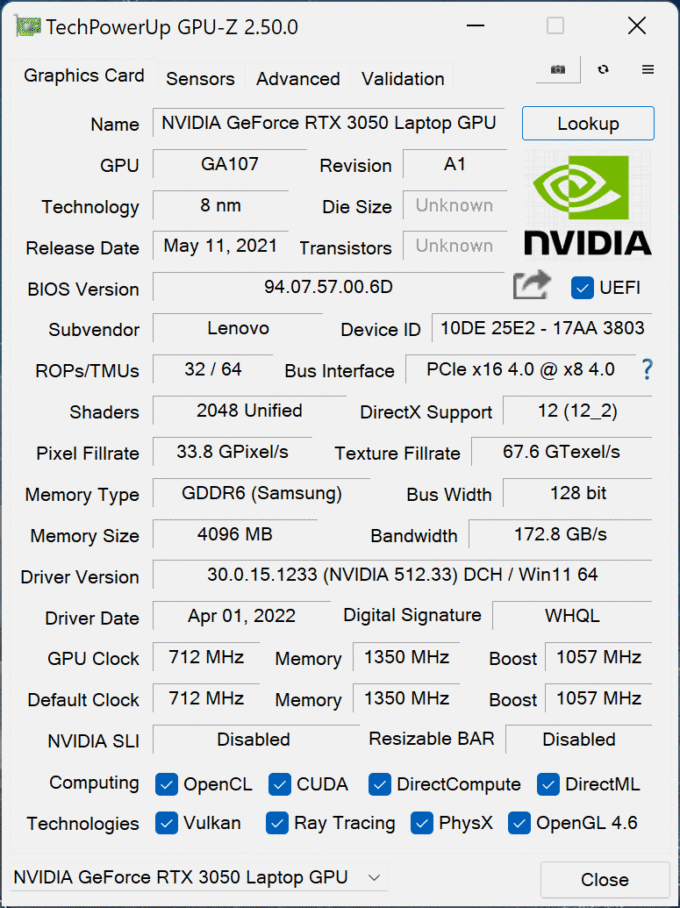











The cpu stress test appears to have been done without the charger plugged in.
Or some bug in the test unit occurred…
This laptop in performance mode is capable of sustaining +60W on the processor…
Hey, if mine came only with Xe Graphics, is it possible for someone who knows what he is doing, to upgrade it to 3050?